Łączenie/kontrolowanie komputerów przez sieć za pomocą KontrolPack

Kontroluj komputery w swojej sieci z łatwością dzięki KontrolPack. Łącz i zarządzaj komputerami z różnymi systemami operacyjnymi bez wysiłku.
Phasmophobia to niezależna gra wideo z gatunku survival horror, wydana na platformie Steam dla systemu Windows we wrześniu 2020 roku. W grze gracz przejmuje kontrolę nad jednym z członków grupy łowców duchów, którzy polują na duchy. Oto jak grać w Linuksie.

Fasmofobia w Linuksie
Phasmophobia działa tylko na Linuksie za pomocą narzędzia Steam's Proton, programu kompatybilności, który sprawia, że gry Windows działają na Linuksie. Aby uzyskać dostęp do tego narzędzia, musisz zainstalować klienta Steam dla systemu Linux.
Zainstaluj Steam
Instalacja klienta Steam dla systemu Linux w systemie Linux jest stosunkowo łatwa i obsługuje ją większość dystrybucji. Aby rozpocząć proces instalacji, otwórz okno terminala na pulpicie systemu Linux. Następnie postępuj zgodnie z instrukcjami instalacji wiersza polecenia poniżej, które odpowiadają aktualnie używanej dystrybucji.
Ubuntu
Chcesz uruchomić Steam na swoim komputerze z systemem Ubuntu? Uruchom następującą Trafną komendę.
sudo apt zainstaluj parę
Debiana
Będziesz mógł zainstalować Steam na Debianie. Jednak nie próbuj instalować go za pośrednictwem repozytoriów oprogramowania Debiana, ponieważ włączenie sekcji „niewolne” może być nużące. O wiele łatwiejszym sposobem na zdobycie Steam na Debianie jest pobranie i zainstalowanie pakietu Steam DEB z Internetu.
Aby pobrać najnowszą wersję Steam dla Debiana, skorzystaj z poniższego polecenia wget .
wget https://steamcdn-a.akamaihd.net/client/installer/steam.deb
Teraz, gdy pakiet Steam DEB jest już pobierany na twój komputer, nadszedł czas, aby zainstalować go na Debianie. Używając polecenia dpkg , zainstaluj Steam dla Linuxa.
sudo dpkg -i steam.deb
Podczas instalacji pakietu Steam DEB możesz napotkać problemy z zależnościami. Aby to naprawić, postępuj zgodnie z tym przewodnikiem .
Arch Linux
Steam jest oficjalnie obsługiwany w Arch Linux w repozytorium oprogramowania „Multilib”. Aby działał na komputerze, otwórz okno terminala i użyj następującego polecenia Pacman poniżej.
sudo pacman -S steam
Fedora/OpenSUSE
Jeśli używasz Fedory Linux lub OpenSUSE Linux, możesz zainstalować Steam za pośrednictwem repozytoriów oprogramowania. Jednak wymagana jest dużo dodatkowej konfiguracji (Fedora wymaga repozytorium innej firmy, aby uzyskać dostęp do Steam), więc nie jest to najlepszy sposób na uruchomienie Steam.
O wiele lepszym sposobem instalacji Steam w Fedorze i OpenSUSE jest przestrzeganie instrukcji instalacji Flatpak. Co najlepsze, Flatpak jest wstępnie skonfigurowany w Fedorze, więc jeśli jesteś użytkownikiem Fedory, bardzo łatwo jest uruchomić Steam!
Flatpak
Steam jest w sklepie z aplikacjami Flathub, więc jeśli używasz systemu operacyjnego Linux, który nie obsługuje klienta Steam, jest to najlepszy sposób. Aby rozpocząć, musisz włączyć środowisko wykonawcze Flatpak na swoim komputerze. Aby to zrobić, postępuj zgodnie z tym przewodnikiem .
Po skonfigurowaniu środowiska wykonawczego Flatpak wprowadź dwa poniższe polecenia, aby zainstalować klienta Steam dla systemu Linux.
flatpak remote-add --jeśli-nie-istnieje flathub https://flathub.org/repo/flathub.flatpakrepo
flatpak zainstaluj flathub com.valvesoftware.Steam
Pobierz i graj w Phasmophobia
Teraz, gdy klient Steam dla systemu Linux jest zainstalowany, uruchom aplikację Steam, wyszukując ją w menu aplikacji, zaloguj się i postępuj zgodnie z instrukcjami krok po kroku poniżej, aby Phasmophobia działała.
Krok 1: W Steam poszukaj menu „Steam” i kliknij je myszą. Po wybraniu opcji „Steam” znajdź menu „Ustawienia”, kliknij je, aby otworzyć obszar ustawień Steam.
W obszarze ustawień znajdź opcję „Gra Steam” i kliknij ją. Następnie zaznacz „Włącz Steam Play dla obsługiwanych tytułów” i „Włącz Steam Play dla wszystkich innych tytułów”, aby włączyć narzędzie zgodności.
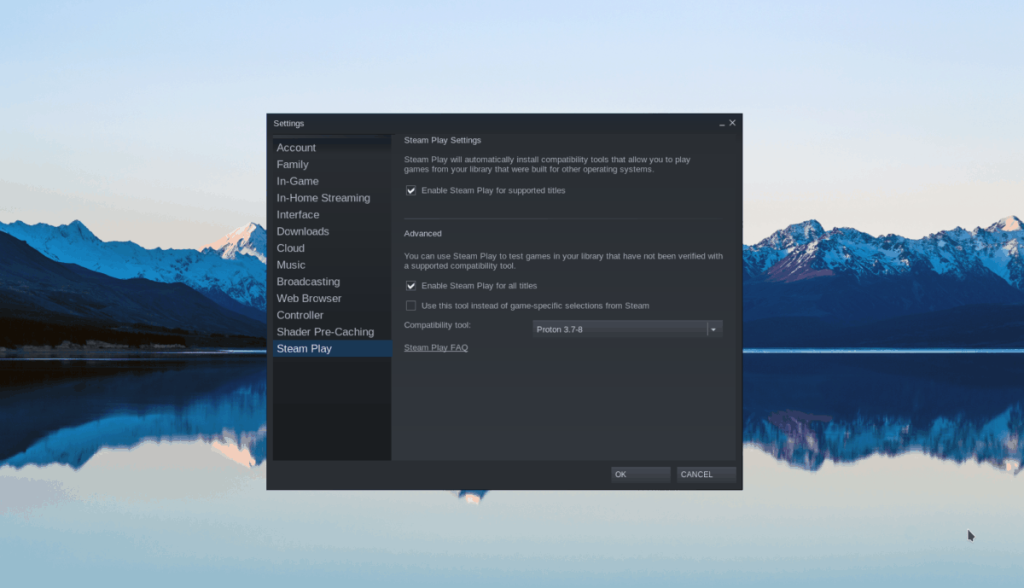
Krok 2: Po włączeniu Steam Play znajdź przycisk „STORE” u góry strony i kliknij go, aby uzyskać dostęp do Steam Storefront. W witrynie Steam Storefront znajdź pole wyszukiwania i kliknij je myszą.
W polu wyszukiwania wpisz „Phasmophobia” i naciśnij klawisz Enter , aby wyświetlić wyniki wyszukiwania. Następnie przejrzyj wyniki wyszukiwania hasła „Phasmophobia” i kliknij go, aby przejść do strony Storefront gry.
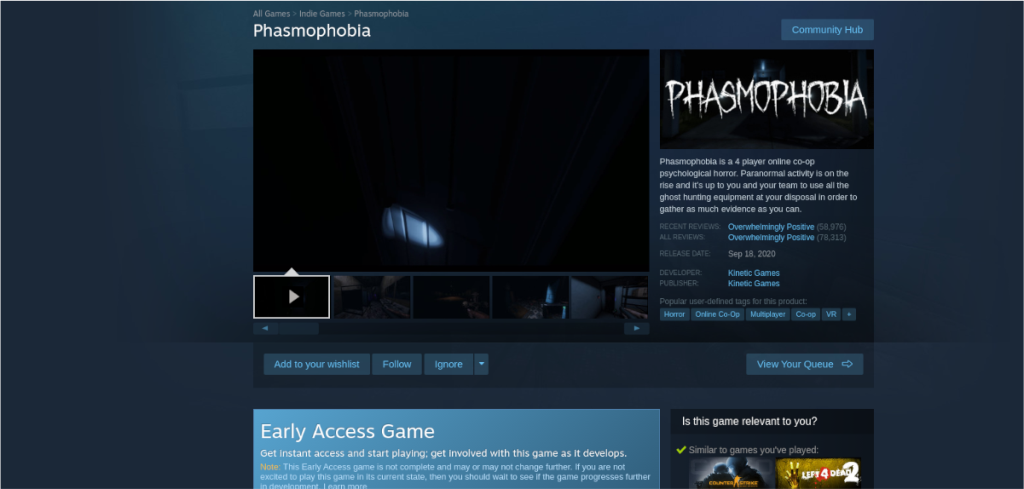
Krok 3: Na stronie Phasmophobia poszukaj zielonego przycisku „Dodaj do koszyka” i kliknij go, aby kupić grę. Następnie wybierz przycisk „BIBLIOTEKA”, aby przejść do swojej biblioteki Steam.
Krok 4: W bibliotece Steam poszukaj „Phasmophobia” i wybierz ją myszą. Po wybraniu gry zobaczysz stronę biblioteki gry.
Na stronie biblioteki Phasmophobia znajdź niebieski przycisk „ZAINSTALUJ” i kliknij go, aby zainstalować grę na komputerze z systemem Linux. Pamiętaj, że instalacja może być powolna, w zależności od połączenia.
Krok 5: Znajdź zielony przycisk „PLAY” obok Phasmophobia i wybierz go, aby zagrać w grę. Po uruchomieniu Steam skonfiguruje grę tak, aby działała na platformie Linux. Jeśli masz jakiekolwiek problemy, koniecznie sprawdź stronę ProtonDB.

Kontroluj komputery w swojej sieci z łatwością dzięki KontrolPack. Łącz i zarządzaj komputerami z różnymi systemami operacyjnymi bez wysiłku.
Czy chcesz automatycznie wykonywać powtarzające się zadania? Zamiast klikać przycisk wiele razy ręcznie, czy nie byłoby lepiej, gdyby aplikacja…
iDownloade to wieloplatformowe narzędzie, które umożliwia użytkownikom pobieranie treści bez zabezpieczeń DRM z serwisu iPlayer BBC. Umożliwia pobieranie obu filmów w formacie .mov.
Funkcje programu Outlook 2010 omówiliśmy szczegółowo, ale ponieważ nie zostanie on wydany przed czerwcem 2010 r., czas przyjrzeć się bliżej programowi Thunderbird 3.
Od czasu do czasu każdy potrzebuje przerwy. Jeśli szukasz ciekawej gry, wypróbuj Flight Gear. To darmowa, wieloplatformowa gra typu open source.
MP3 Diags to najlepsze narzędzie do rozwiązywania problemów w Twojej kolekcji audio. Potrafi poprawnie oznaczyć pliki mp3, dodać brakujące okładki albumów i naprawić VBR.
Podobnie jak Google Wave, Google Voice wzbudził spore zainteresowanie na całym świecie. Google dąży do zmiany sposobu, w jaki się komunikujemy, a ponieważ staje się coraz bardziej
Istnieje wiele narzędzi, które pozwalają użytkownikom serwisu Flickr pobierać zdjęcia w wysokiej jakości, ale czy istnieje sposób na pobranie ulubionych z serwisu Flickr? Niedawno…
Czym jest samplowanie? Według Wikipedii „jest to akt pobrania fragmentu lub próbki jednego nagrania dźwiękowego i ponownego wykorzystania go jako instrumentu lub
Google Sites to usługa Google, która pozwala użytkownikom hostować witrynę na serwerze Google. Jest jednak jeden problem: nie ma wbudowanej opcji tworzenia kopii zapasowej.



![Pobierz symulator lotu FlightGear za darmo [Baw się dobrze] Pobierz symulator lotu FlightGear za darmo [Baw się dobrze]](https://tips.webtech360.com/resources8/r252/image-7634-0829093738400.jpg)




